Digitalbetrieb und Computer: Railroad & Co. TrainController von Freiwald Software
Einrichten eines elektronischen Gleisbildstellwerkes (elektronisches GBS)
Als erster Schritt wird ein Stellwerk gezeichnet.
Im Editiermodus (erreichbar über das Schraubenschlüssel-Symbol)
kann mit den Zeichenwerkzeugen der jeweilige Gleisplan gezeichnet werden.
Das Hauptfenster ist automatisch das erste Stellwerk. Selbstverständlich
können auch weitere Stellwerksfenster erzeugt werden - damit können
z.B. einzelne Bahnhöfe etc. in eigene Stellwerke ausgelagert
werden. Bei mehreren vorhanden Stellwerken kann gewählt werden,
welches Stellwerk im Hauptfenster angezeigt wird (sofern die "Blockplan
berechnen"-Funktion
deaktiviert ist).
Wer die automatische "Blockplan berechnen"-Funktion (mehr dazu
unter dem Punkt "Fahrdienstleiter - Blockplan") verwenden
will, muss den gesamten Anlagenplan zusammenhängend in einem Stellwerk
zeichnen. Zur Übersichtlichkeit kann jedoch z.B. ein Anlagenteil
zusätzlich als eigenes Stellwerk vorhanden sein, wenn
z.B. im Automatikbetrieb ein Teil der Anlage zum Rangieren manuell
geschalten werden soll.
Elemente wie Melder, Weichenstraßen, Textfelder können in
der Normalansicht ausgeblendet werden - eine praktische Funktion. Die
Darstellung des Gleisstellbildes lässt sich in einigen Punkten,
wie z.B. Farbe und Größe, anpassen.
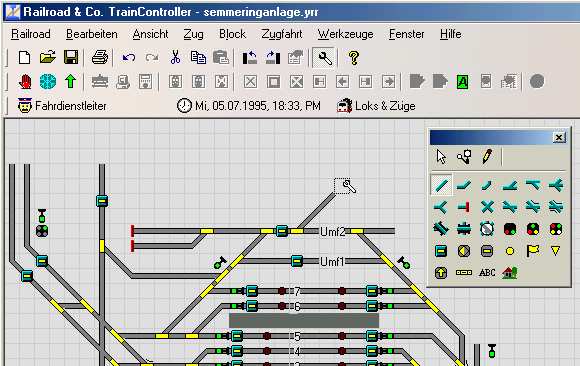
Abbildung: Zeichnen des Hauptfenster-Stellwerks
in der Editor-Ansicht.
Einrichten des Digitalsystems
Bevor die Zuordnung der einzelnen Elemente (Weichen, Signale, Rückmelder
etc.) geschieht, muss die vorhandene Digitalzentrale eingestellt werden.
Das Digitalsystem selbst, muss zu diesem Zeitpunkt nicht an die Zentrale
angeschlossen sein.
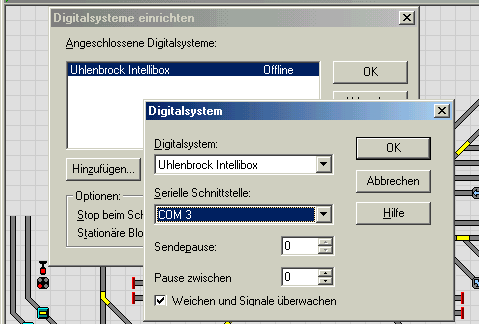
Abbildung: Einstellen der Digitalsysteme.
Zuordnung der Element-Eigenschaften
Wenn der Gleisplan gezeichnet ist, werden den einzelnen Elementen die
Eigenschaften über ein eigenes Fenster zugewiesen - z.B. die Digitaladresse,
Schaltzeit, Zuordnung eines Namens bis hin zu Bedingungen, mit denen
z.B. ein Schalten der Weiche ausgeschlossen wird.
Sollte bereits ein Digitalsystem angeschlossen sein, so kann das jeweilige
Element sofort getestet werden.
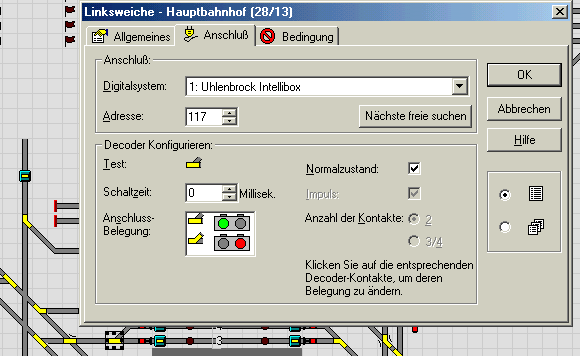
Abbildung: Definition der Eigenschaften eines
Elementes über das Eigenschaftsfeld.
Weichenstraßen
Weichenstraßen können einfach über die Aufzeichnen-Funktion
eingerichtet werden, indem der erste und der letzte Abschnitt angeklickt
werden - bei längeren Weichenstraßen mit mehreren Fahr-Möglichkeiten
können noch "Zwischenschritte" berücksichtigt werden.
Über weitere Register im Eingabefeld werden Operationen (z.B. zu
stellende Signale), Bedingungen um die Weichenstraße zu blockieren
(sowohl das Stellen als auch das Auflösen der Weichenstraße),
auslösende Elemente (Start/Zieltaster) und mehr eingegeben werden.
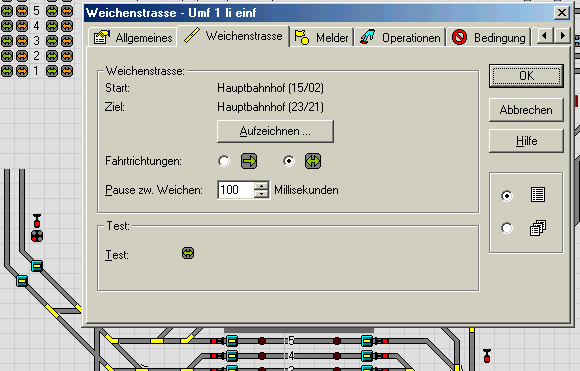
Abbildung: Weichenstraßen können einfach
mit der Aufzeichnen-Funktion eingerichtet werden. Weitere Optionen werden
über die Register eingestellt.
Rückmeldungen
Rückmeldungen werden über Kontaktmelder in das System eingebunden.
Über Bahnwärter, die die Rückmeldungen auswerten, und
virtuellen Kontaktmeldern können damit erste Automatisierungen
erreicht werden - z.B. der Automatisierung eines Schattenbahnhofes,
dem automatischen Rücksetzen einer Fahrstraße, wenn das
Ziel erreicht ist oder
ähnliches.
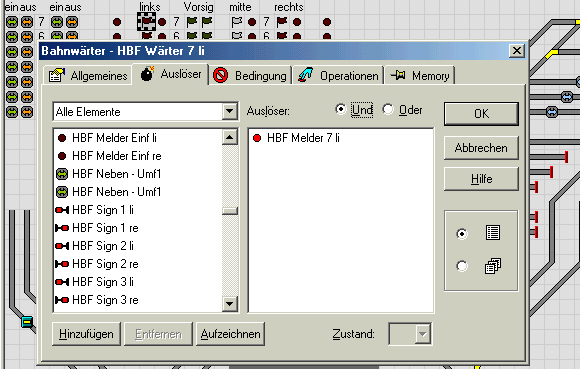
Abbildung: Bahnwärter ermöglichen den
Schritt zur Automatisierung.
Anschluss an das Digitalsystem / an die Anlage
Nach diesen Schritten, die allesamt "offline" geschehen können,
kann nun das Digitalsystem (bzw. die Systeme) angeschlossen werden. Nachdem
die Digitalzentrale physisch angeschlossen ist, erfolgt die softwaremäßige
Verbindung zwischen der Zentrale und dem Computerprogramm über den
Menüpunkt "Verbinden" - beim nächsten Programmstart
erfolgt die Herstellung der Verbindung automatisch.
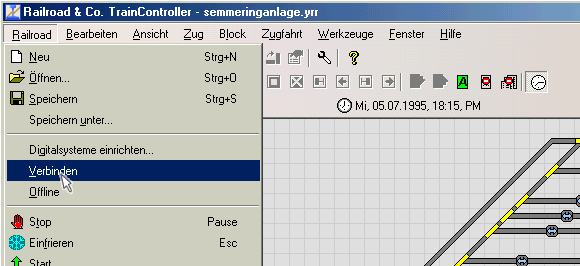
Abbildung: Die Verbindung zum Digitalsystem herstellen.
Kontrolle
Nun sollte bereits alles funktionieren. Um das Stellwerk normal benützen
zu können, muss aus dem Editiermodus in den normalen Betriebsmodus
gewechselt werden. Nun sollten Schritt für Schritt alle Schaltelemente
und Melder überprüft werden, ob die Zuordnung vom jeweiligen
Element zur Digitaladresse stimmt und ob die Schaltlage (Abzweig/Geradeaus,
Rot/Grün etc.) korrekt ist. Falsche Schaltlagen können
jederzeit
über das jeweilige Eigenschafts-Menü geändert werden.
Das fertige Stellwerk
Nachstehend das elektronische Gleisbildstellwerk eines einzelnen Bahnhofes
- einmal in der Editieransicht und einmal im Betriebsmodus. Die oben
links nur im Editiermodus sichtbaren Weichenstraßenschalter werden über
die Start-Ziel-Taster angesprochen. Die Melder dienen der automatischen
Aufhebung der Fahrstraßen durch den fahrenden Zug.
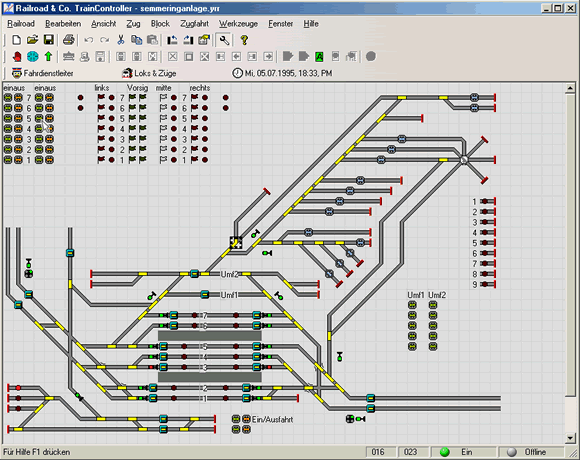
Abbildung: Das Stellwerk "Hauptbahnhof"
mit allen Steuerungselementen - hier als Ausschnitt einer Anlage und
nicht als Gesamtabbild der Anlage.
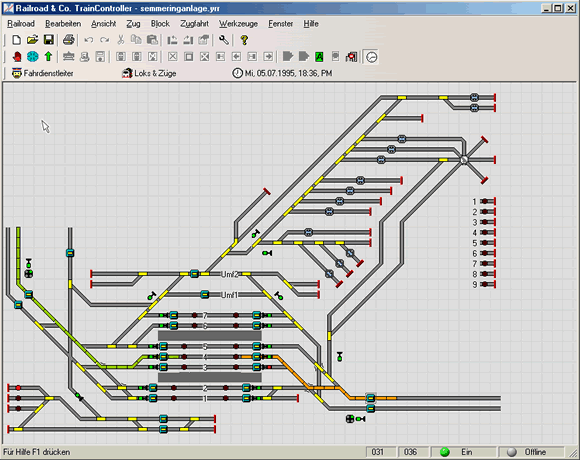
Abbildung: Das Stellwerk in der normalen Ansicht
- die verdeckten Elemente sind ausgeblendet. Zwei Fahrstraßen sind
gestellt und werden durch zwei verschiedene Farben dargestellt, die zuvor
entsprechend definiert wurden.
Das sagen User zu diesem Thema (Ein Beitrag):
Für meine Anlage mit 103 m Gleislänge lt. PC errechnet und ca 35 Weichen + vielen Repa Entkupplern und einer Unmenge von Flm Flügelsignalen wäre das preislich schon fast nicht mehr bezahlbar :-(
Ich verwende deshalb das Flm Gleisbildstellwerk
Gruß Gerald
Zum Seitenanfang
© by 1zu160.net; Stand: 26. 12. 2021; Seitenaufrufe laufender Monat: 52; Vormonat: 101;
